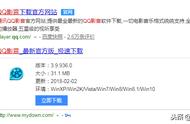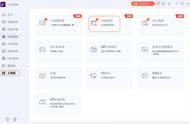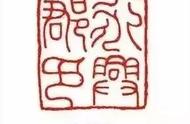一键暂停视频回放特效
4. 优化渲染模式
打开“首选项”>“内存”,你会看到PR的默认渲染模式。这里软件为我们提供了两组选项,分别是“内存”和“性能”。简而言之,如果你的电脑内存不大,那么这里需要选择为“内存”。而如果内存容量够用,则可以设成“性能”,以换取更好的渲染体验。

根据本机配置设置PR渲染模式
5. 启动代理剪辑
如果你尝试了上面的所有方法,仍然无法解决视频卡顿的话,就要借助下面这个大招了——代理剪辑。简单来说,PR最变态的地方就是,无论多高配置的电脑,都撑不过你那几轨几轨的4K素材。想让自己的电脑不至于卡死,就要变通一种方式,即先将视频素材缩小后(比如720P)再编辑,稍等合成影片时,再换回原始的素材。
这样无论你添加了多少特效,其实只是应用在一堆缩小后的素材上,电脑自然就不卡了。而且在整个过程中,PR都会自动完成这一切,并不需要我们额外参与。
·具体步骤如下:
1) 点击“文件→新建-项目”,点击“收录设置”。这里需要设置两个参数,一是将菜单勾选为“创建代理”,二是设置一个视频转码的尺寸极限(比如720P);

启动代理
2) 项目建立好后,就可以按照正常步骤添加素材了。此时如果素材的尺寸刚好超过设定的极限值(本例为大于720P),PR就会自动调用Media Encoder对素材转码。当然这个过程其实是不需要我们参与的,不喜欢看的话就把它最小化吧;

拖入素材后,PR会自动启动ME对素材转码
3) 经过不长时间,Media Encoder就会将素材转码完毕。但此时我们所操作的,仍然还是高分辨率的原始素材,如何切换成转码后的低尺寸素材呢?这里需要先添加一个按钮;
4) 添加的方法类似于“FX静音”,依旧是点击“节目面板”右下角的“ ”按钮,然后在弹出面板中找到“切换代理”,将它拖拽到工具栏上。点亮按钮后(蓝色),时间轴上的素材就被自动切换为低尺寸副本了;